
【YouTube】広告がスキップできなくなった!なぜ?対処法を解説
Contents[OPEN]
- 1【YouTube】まずはじめに!なぜ広告が表示されるの?
- 2【YouTube】広告がスキップできなくなった!原因は?
- 2.1スキップできない広告もある
- 2.2YouTuberやYouTube側の設定変更
- 2.3不具合の可能性も
- 2.4【YouTube】広告がスキップできなくなったときの対処法
- 2.5アンチウイルスソフトのバナー広告対策機能をオフにする
- 2.6ブラウザを使用してバックグランド再生を行う
- 2.7YouTube Premiumに加入する
- 3【YouTube】広告がスキップできなくなった!広告自体をブロックする方法は?
- 3.1Chromeの拡張機能「AdBlock」を使う
- 3.2スマホ用広告ブロックアプリ「Tube Browser-動画広告ブロックチューブ」を使う
- 3.3スマホ用広告ブロックアプリ「AdBlock-Blocker For Safari」を使う
- 4広告のスキップだけでなくアプリを使って広告無しで動画を楽しもう!
YouTuberやYouTube側の設定変更
次に考えられる原因は、広告収入を確保するためにYouTube運営サイドまたは動画投稿者であるYouTuberが、動画のスキップができないような設定をしていることです。
YouTubeのビジネスモデルを支えているのは高額な広告収入ですが、広告主はYouTubeに広告を掲載しても旨味がないと感じたらYouTubeから撤退してしまいます。
事実YouTubeの運営サイドの広告収入が減ってしまい動画投稿者であるYouTuberに十分な配当金が払えないことがあったようです。
不具合の可能性も
広告がスキップできない現象には、もう1つの原因があります。YouTubeの動画を視聴するために使っているデバイスに不具合やエラーが起きていることです。
もしデバイスの一時的な不具合が原因で広告のスキップができないなら、デバイスを再起動すれば問題は改善されるかもしれません。またYouTubeのサーバーに問題が生じているために広告のスキップができない可能性もあります。
【YouTube】広告がスキップできなくなったときの対処法
ここまでYouTubeの広告をスキップできない3つの原因を紹介しました。3番目の原因を除き紹介した原因はすべて、問題を解決するためにこちらでできることは何もないように思えます。でも解決策がないわけではありません。
これから3つの対処法を紹介します。
アンチウイルスソフトのバナー広告対策機能をオフにする
最初に紹介する対処法は、ウイルス対策ソフトに付いているバナー広告対策機能を無効化することです。バナー広告対策機能が付いているウイルス対策ソフトで有名なものには、ユーザーからの評判が高いカペルスキーが含まれます。
バナー広告対策機能は本来、煩わしいバナー広告をブロックして表示させないようにするための機能ですが、ウイルスソフトがYouTubeの再生画面に表示されるスキップボタンをバナー広告と誤解し、スキップボタンにロックをかけてしまうことがあるようです。
一度バナー広告対策機能を無効化して、広告のスキップができるどうかをチェックしてみましょう。
ブラウザを使用してバックグランド再生を行う
2つ目の対処法は、YouTubeアプリではなくブラウザアプリでWeb版YouTubeを立ち上げ、バックグラウンド再生をすることです。この方法はスマホ限定になります。バックグラウンドで動画を再生すると広告の表示はされなくなります。
操作方法を説明します。ホーム画面にある「Safari」アプリを開きましょう。
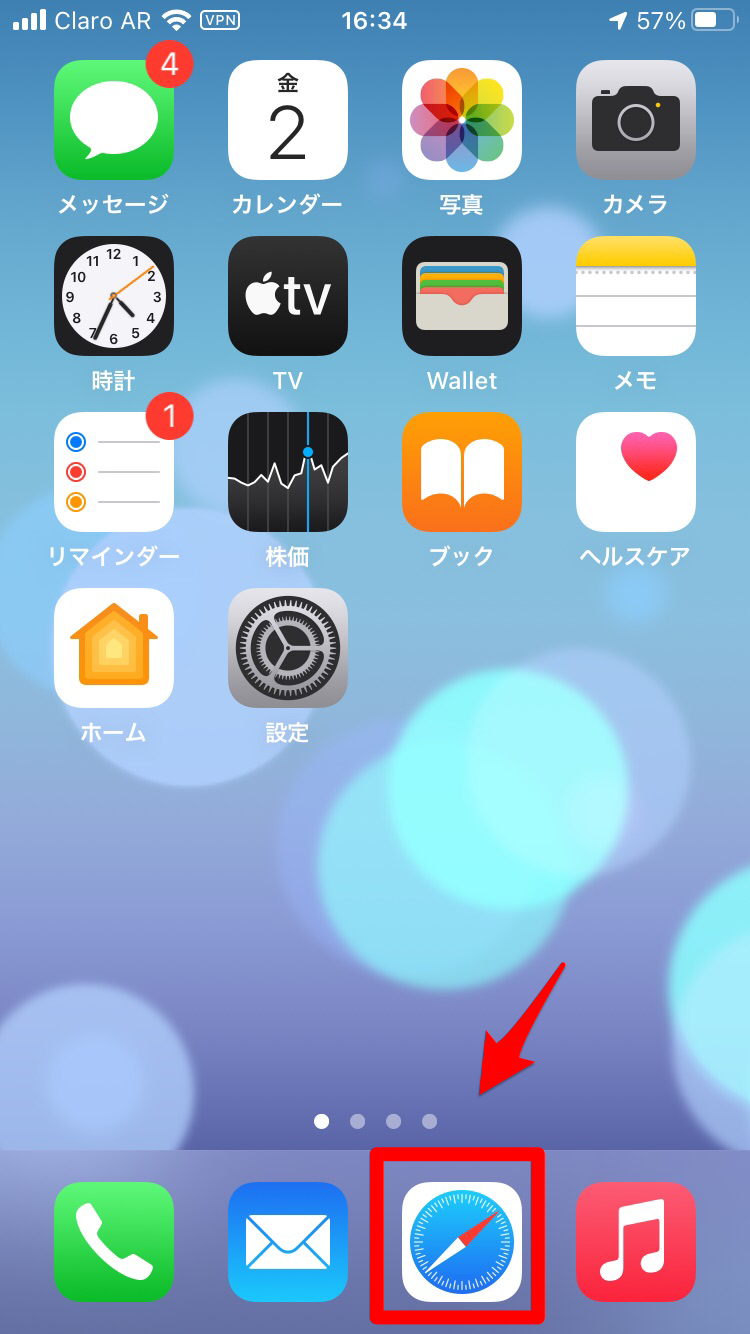
検索フィールドに「YouTube」と入力します。
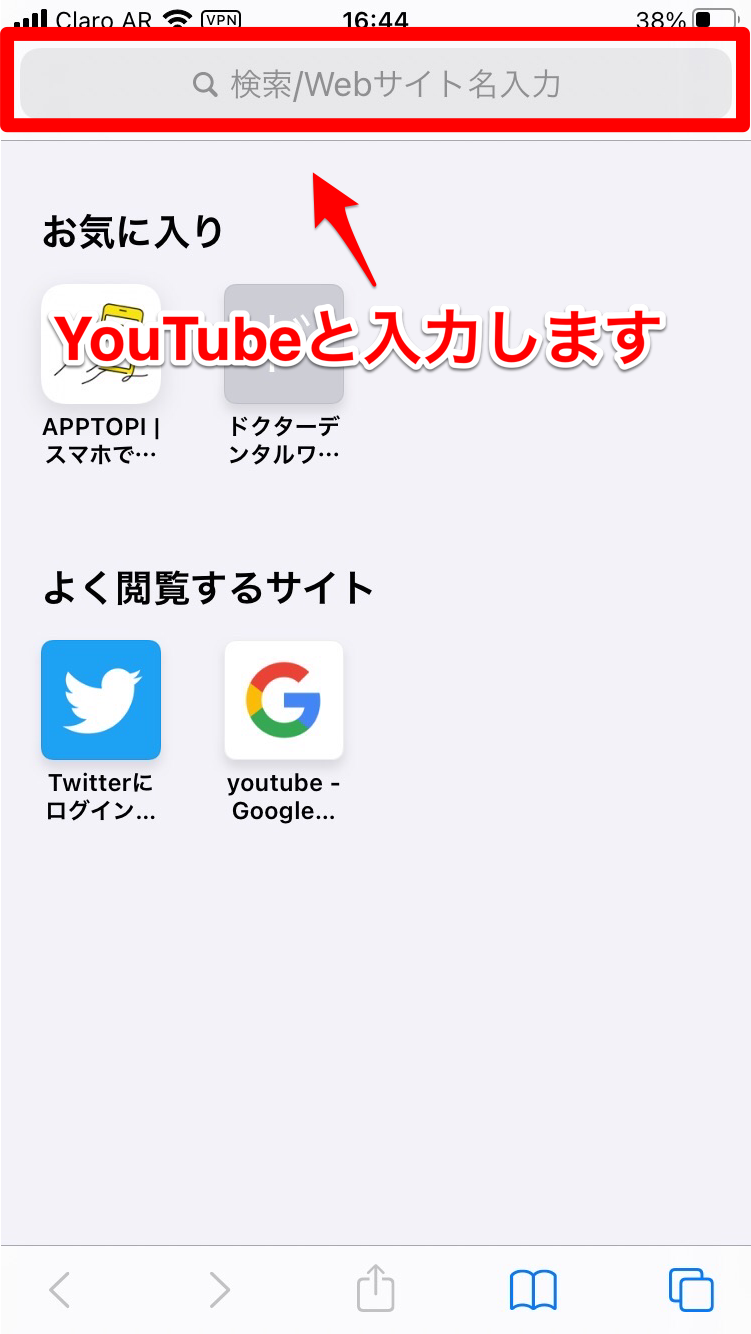
候補一覧から「YouTube」を選びタップしましょう。
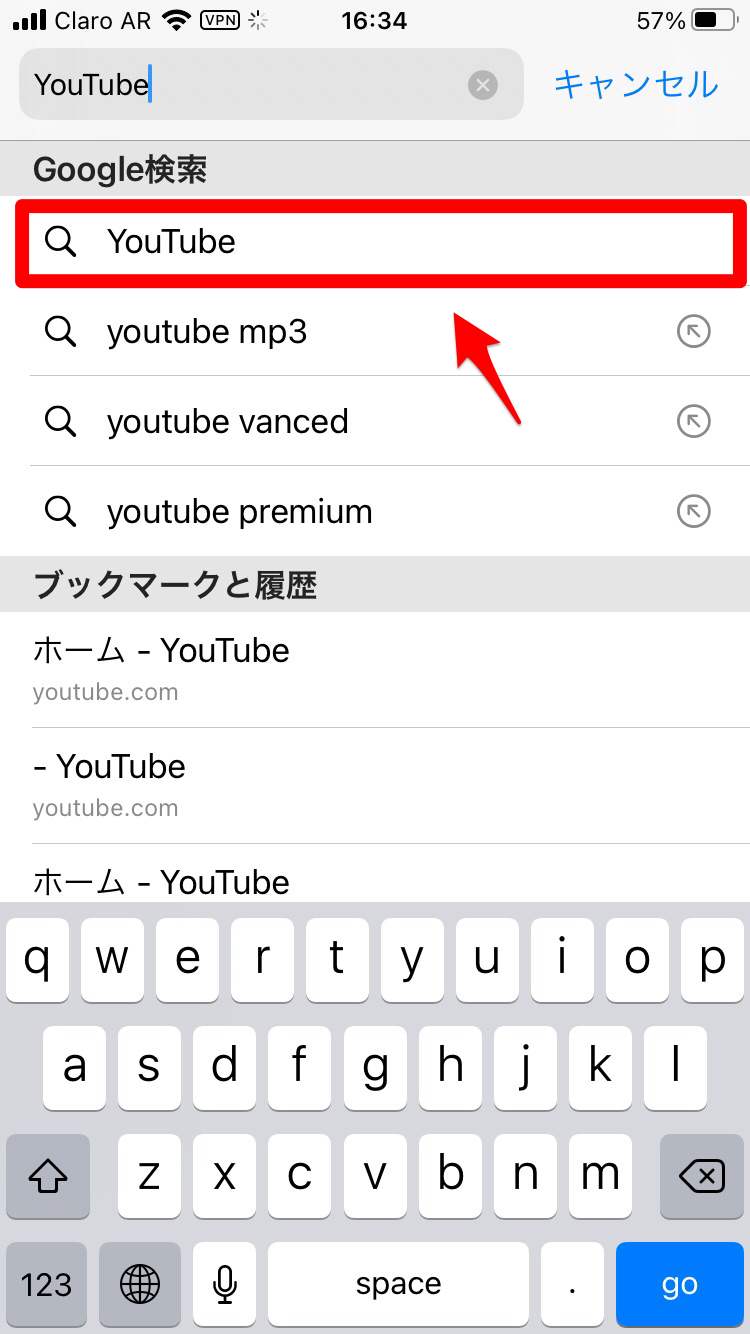
YouTubeの公式サイトが表示されるので、指で押し続けましょう。
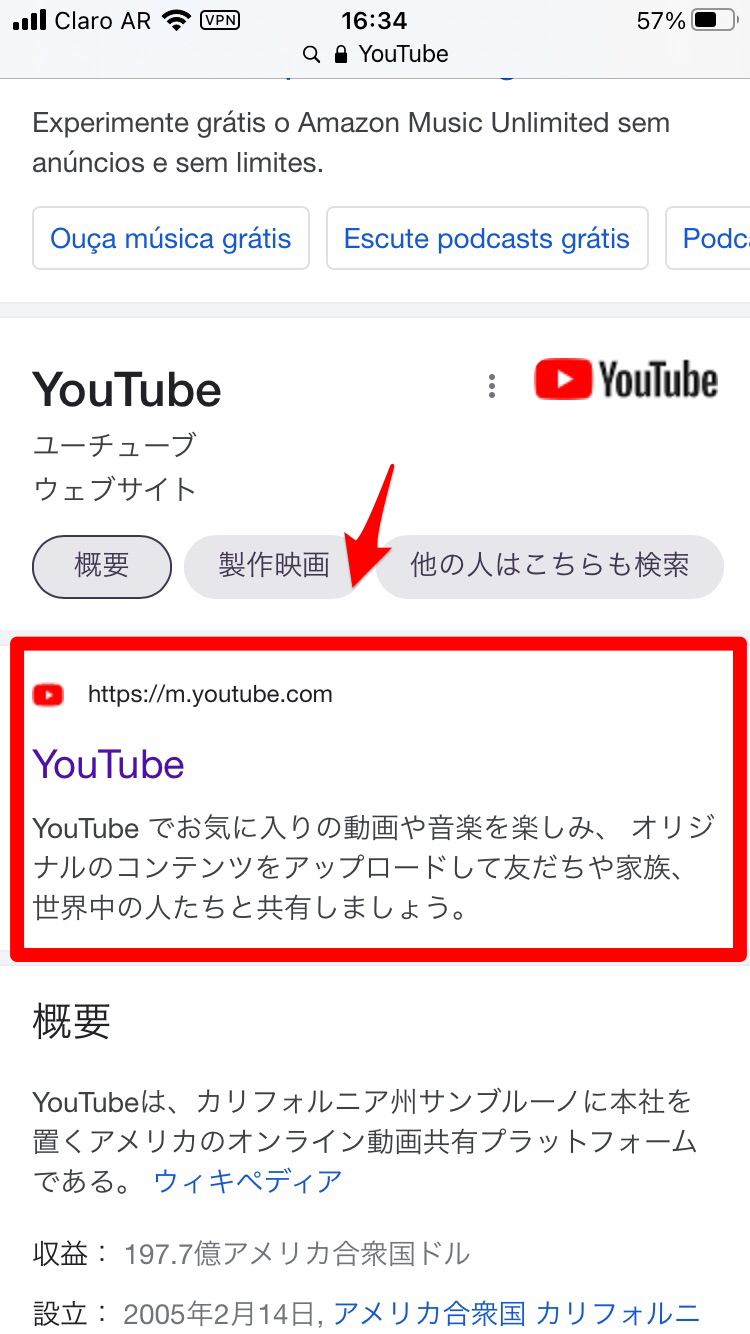
ポップアップメニューが表示されるので「新規タブで開く」を選びクリックしましょう。
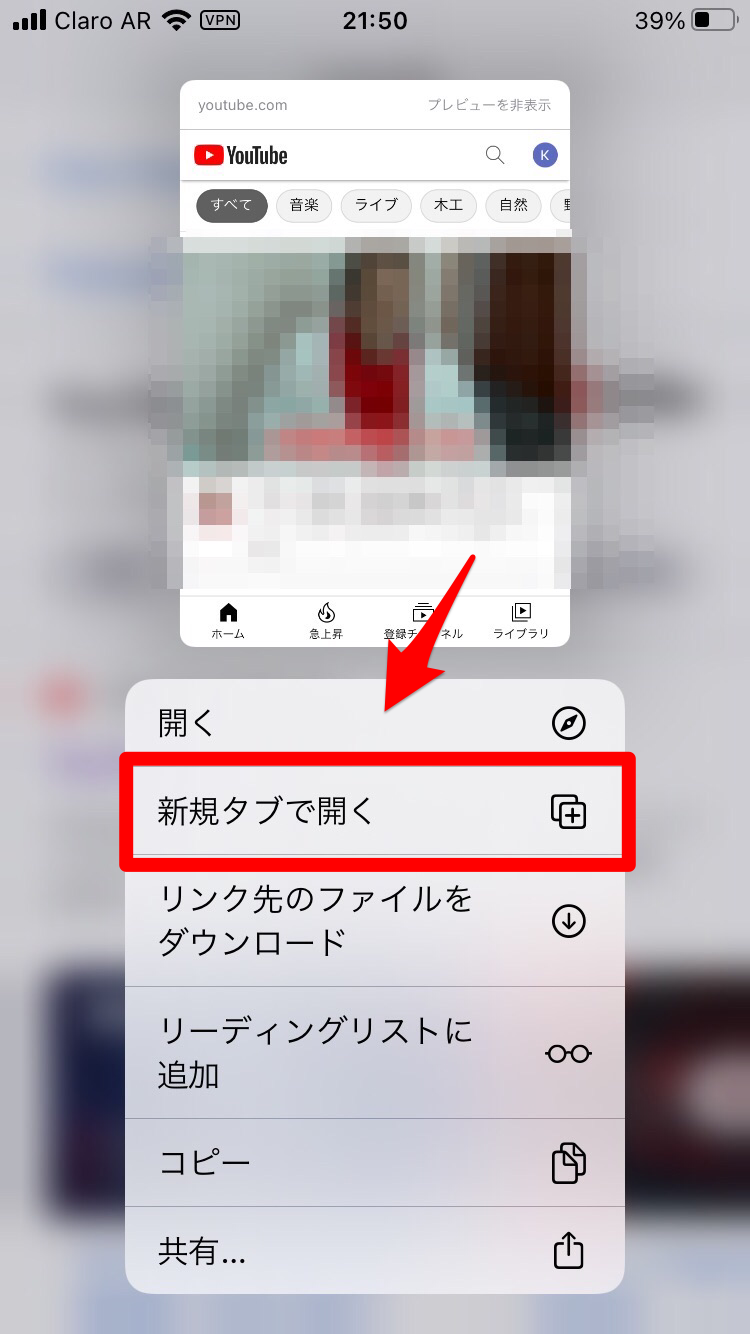
YouTubeが立ち上がるので、URLボックスの左隅に表示されている「ああ」をタップします。
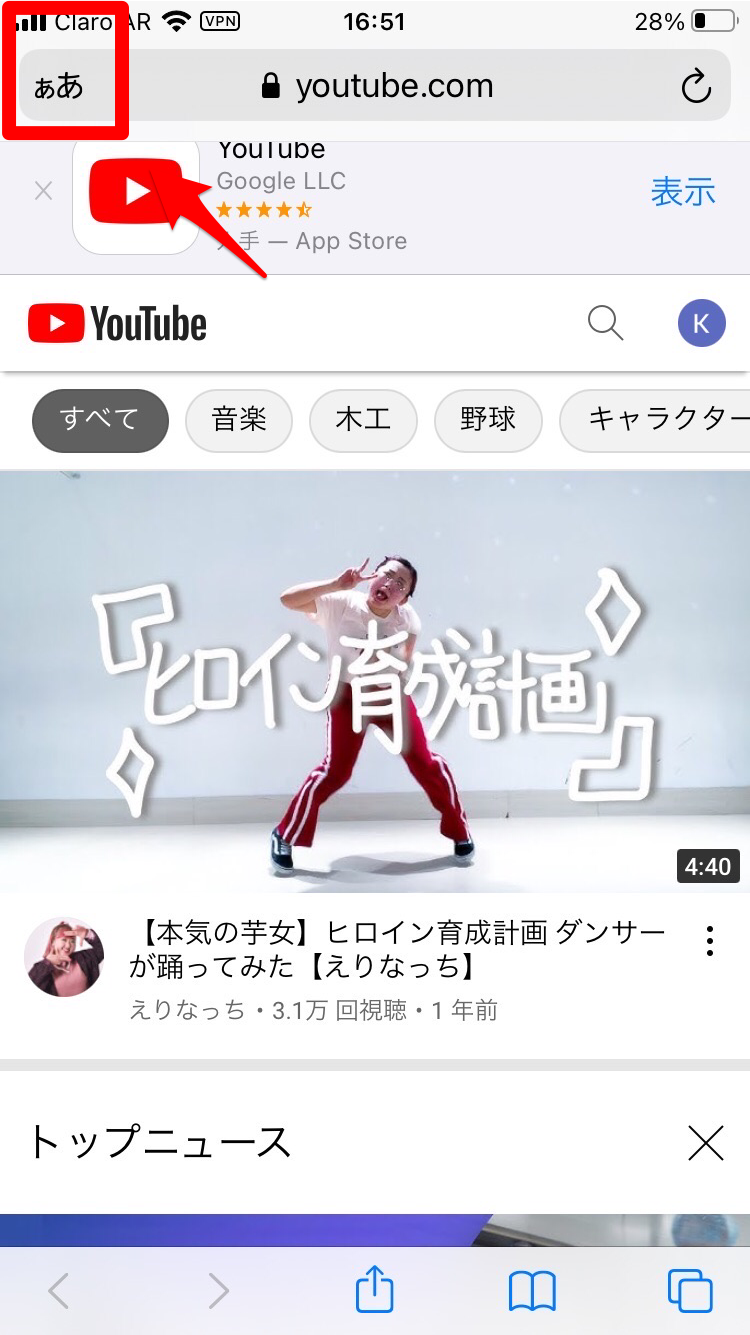
メニューがプルダウンされるので「デスクトップ用Webサイトを表示」をタップしましょう。
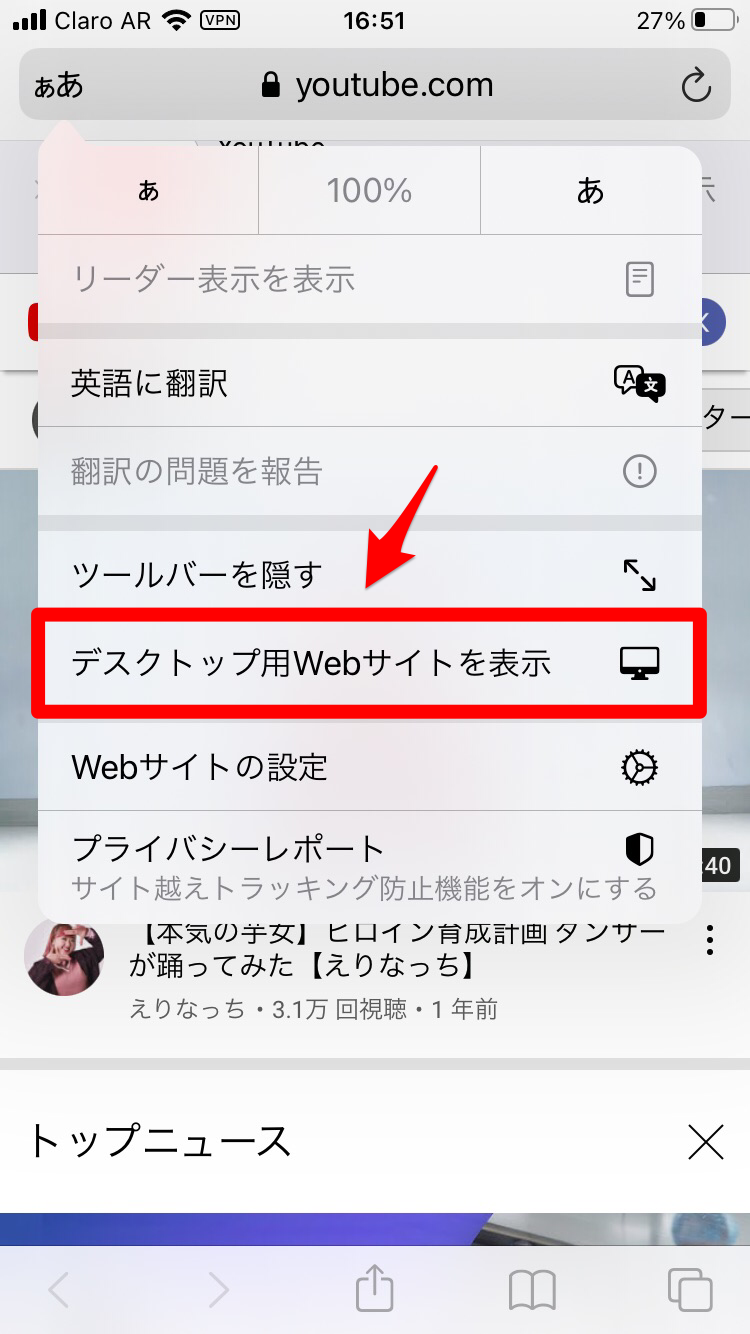
デスクトップ用に切り替わったYouTubeから動画を選択して再生します。
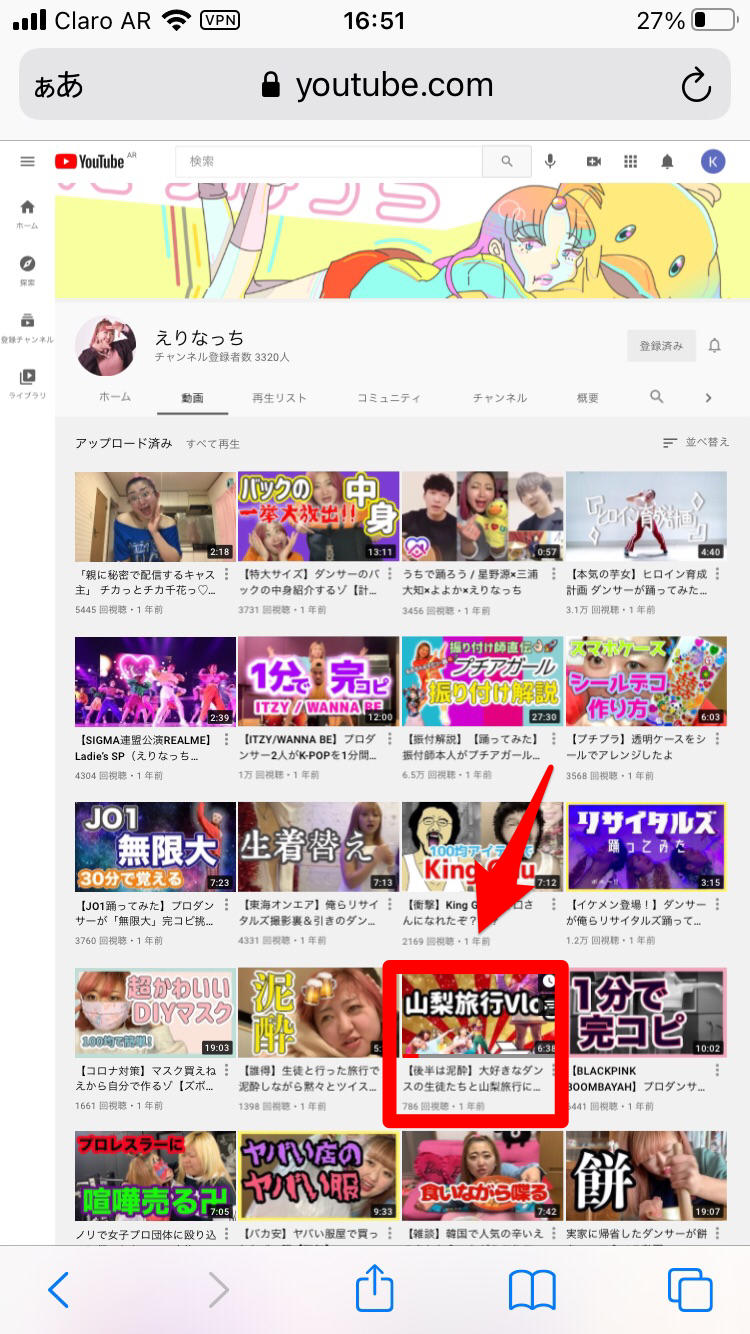
再生が開始したら、画面を下から上に向かってスワイプしましょう。

コントロールセンターが立ち上がり、動画がバックグラウンドで再生を続けます。コントロールセンター内にある操作パネルで動画の操作を行いましょう。
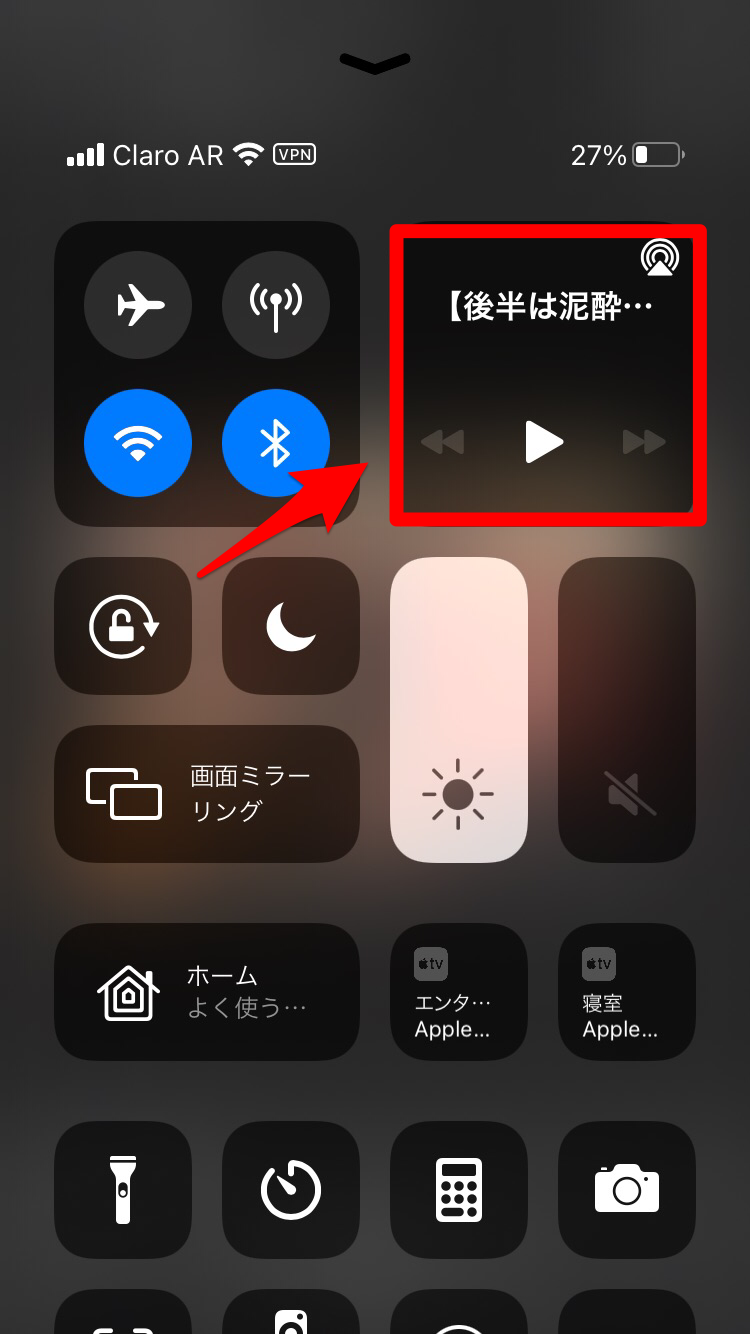
YouTube Premiumに加入する
もう1つの対処法は、YouTube Premiumに加入することです。YouTube Premiumは、YouTubeが広告収入以外で収益を上げるために取り入れたサブスクリプションです。
月額1,180円で加入すれば、YouTube視聴の際に広告無しで動画を楽しめます。1日にすると38円ちょっとの金額で、他にも利用できる特典がたくさんあるので考えてみる価値はあるかもしれません。